电脑怎样结束运行程序?大家都知道,我们的电脑打开一个软件后,它的右上角会有一个“×”,点击它有的软件是直接关闭,有的软件会询问关闭还是最小化,而有的则是直接最小化。如何强制关闭电脑程序运行?在软件死机而无法通过正常关闭方式结束不了运行的时候该如何是好?下面来看看如何解决!
步骤1.摁住键盘上的“Ctrl+Shift+Esc”或者“Ctrl+Alt+Delete”组合快捷键启动【任务管理器】;

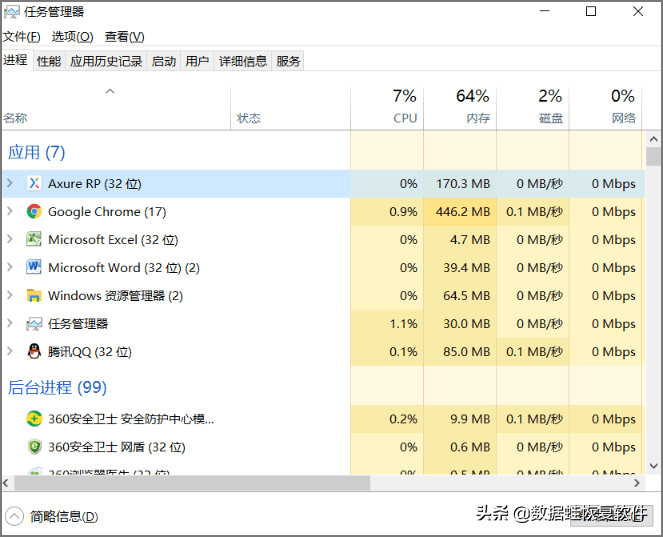
步骤2.在任务管理器中点击需要结束的运行程序选中它;
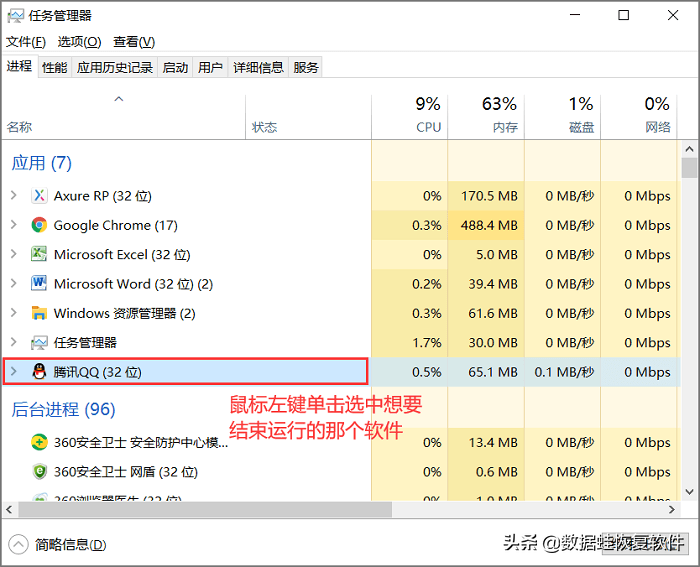
步骤3.最后点击“结束任务”即可。
相关影片资源迅雷下载推荐
为什么页码每一页都是1(word修改页面操作教程)
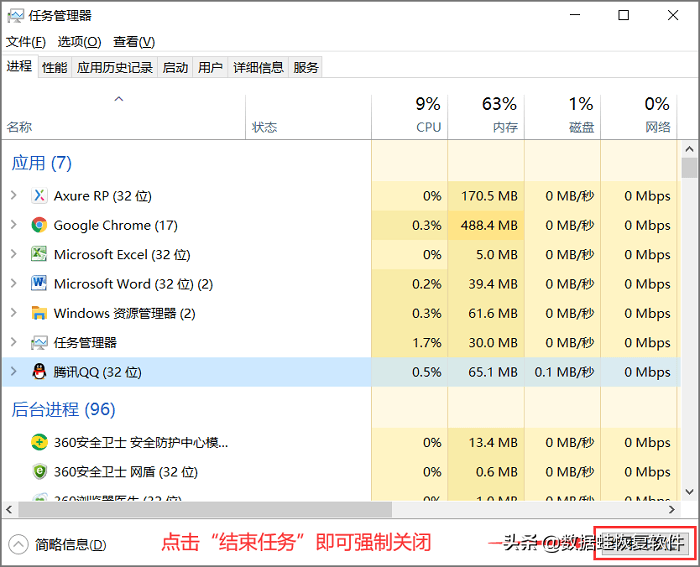
总结:
电脑怎样结束运行程序?
第1步:使用键盘上的“Ctrl+Shift+Esc”或者“Ctrl+Alt+Delete”快捷组合键打开任务管理器;
第2步:选中需要关闭的运行程序;
第3步:点击【任务管理器】右下角的“结束任务”,运行中的程序就被强制关闭啦!
好了,方法已经给到大家,电脑怎样结束运行程序,在常规关闭方式做不到的情况下如何强制关闭电脑程序运行?
相关影片资源迅雷下载推荐
如何更改启动盘顺序(win7电脑怎么更改启动盘)
版权声明:除非特别标注,否则均为本站原创文章,转载时请以链接形式注明文章出处。

